电脑安装摄像头驱动后关不了机的两种解决方法
更新日期:2024-03-23 11:05:55
来源:网友投稿
摄像头是电脑的一个辅助的硬件设备,有了它,我们可以用它来进行拍照,与好友进行视频聊天。一些用户电脑没有摄像头驱动,必须安装才能与好友视频。你有没有遇到安装摄像头驱动后关不了机的问题?也不知道哪里出现问题,针对此疑问,我们看看具体解决措施。
解决方法一:设置摄像头电源管理
1、右键计算机--管理--打开设备管理器,展开“图像处理设备”或"图像设备",找到摄像头设备比如下图是“Intergrated Camera”;
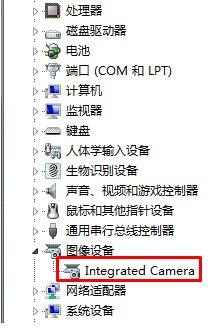
提示:不同型号的电脑,其摄像头在设备管理器中的名称可能会不一样。
2、双击这个设备打开其“属性”,然后选择“电源管理”选项卡。将“允许计算机关闭此设备以节约电源”前的复选框去掉,然后单击“确定”即可。
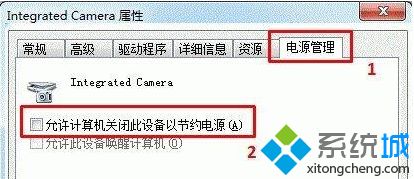
解决方法二:卸载摄像头驱动。
此现象还有可能是安装了错误的摄像头驱动所致,请完全卸载摄像头驱动测试。
打开控制面板,找到"添加或删除程序"或"程序""卸载程序"。在程序列表中选择已安装的摄像头驱动,比如下图中的“Integrated Camera Driver Intaller……”,右键单击并选择“卸载”,然后按照提示“完全卸载”即可。
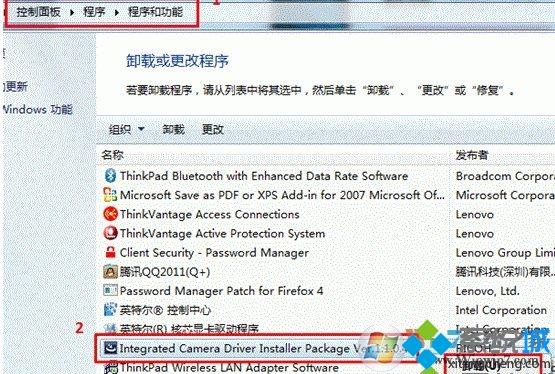
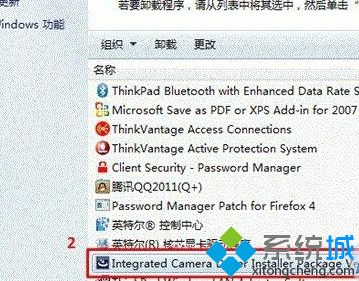
当然卸载之后,大家要用摄像头的话还需要重新安装驱动才可以,可以使用驱动大师,驱动精灵等软件进行解决。
根据上文操作设置之后,能够顺利关机了,轻松解决电脑安装摄像头驱动后关不了机的问题。
- monterey12.1正式版无法检测更新详情0次
- zui13更新计划详细介绍0次
- 优麒麟u盘安装详细教程0次
- 优麒麟和银河麒麟区别详细介绍0次
- monterey屏幕镜像使用教程0次
- monterey关闭sip教程0次
- 优麒麟操作系统详细评测0次
- monterey支持多设备互动吗详情0次
- 优麒麟中文设置教程0次
- monterey和bigsur区别详细介绍0次
周
月










